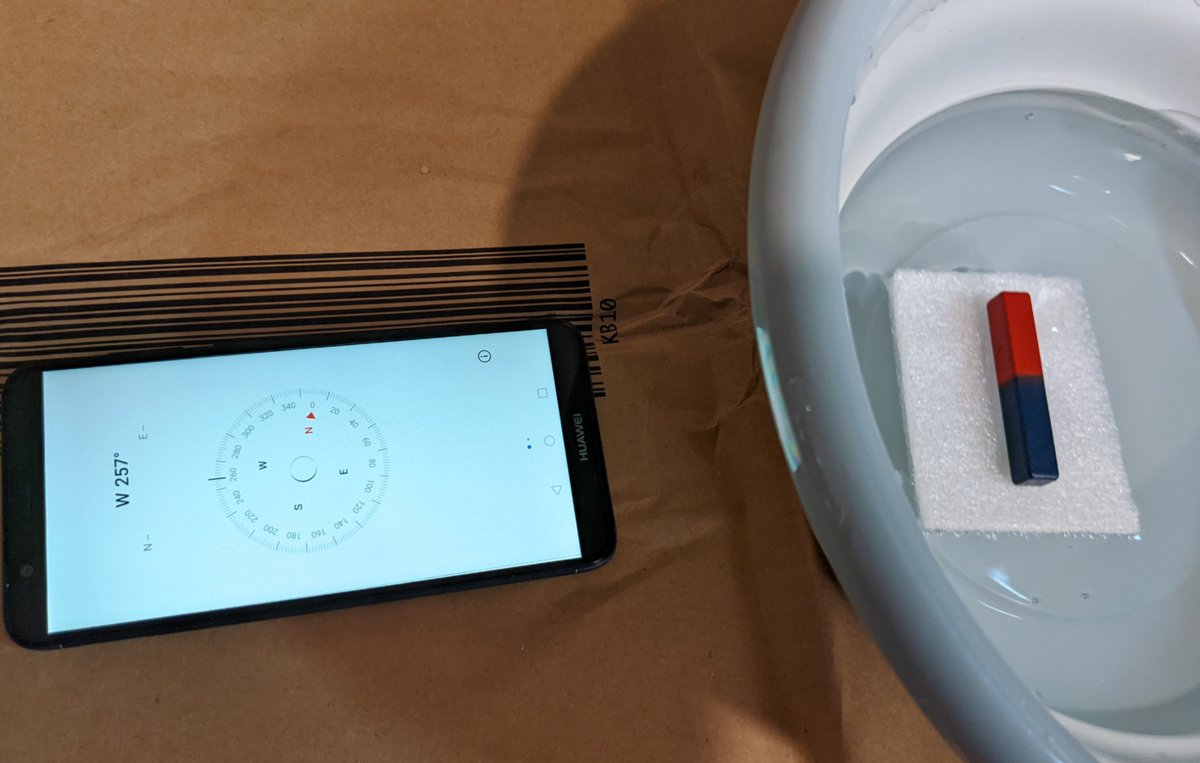実は以前から動画編集に興味はあったのだが、どう考えても面倒くさいだろうと思って敬遠してきた。
ただ最近私のお気に入りゲーム Satisfactoryの実況をする人がちらほら増えてきて、私も何か動画を作りたくなり、Satisfactoryの序盤解説の動画シリーズを始めることにした。
よし、これからシリーズ完結まで、毎日1本以上アップしていくぞ。
実は勢い余ってAdobeのクリエイティブクラウドコンプリートプランの1年間のサブスクを購入。もう後に引けないわけだ。
決して安くはないんだけど、Adobeといえば昔はソフト単品のパッケージが10万円超えしていたのでPhotoshopもillustratorもPremier ProもAfter Effectも全部入りでこの値段というのはずいぶんと手が届きやすくなったなぁという印象。まぁ、年額なんだけども。
ちなみに私はAdobeのサイトで購入したので、1年契約の月払い6,480円だった。年額一括払いより1万ほど割高。
Premier Proの編集画面はこんな感じ。

まず使ってみたところ、UIのフォントがかなり小さくて、さらにそれを大きくする手段もないというクソ仕様。。そしてキャプション入力では漢字変換の際に変換して確定させる前に次の語をタイプしてしまうと変換途中のものが消えるというクソ仕様。。
つまり第一印象としては総じてクソ気に入らないという結果になった。
まぁただUIってどこに何があるか覚えてしまった後はボンヤリと見えれば使えるし、キャプションにしても私にとってはそんなに頻繁に使うもんじゃなかったので目をつむって使い続けたところ、慣れた。
そして今現在の印象としては、直感的に編集できてなかなか優秀なツールといったところ。
PowerDirectorとか無償のAviUtilなんかも検討したけど、決め手になったのはゲーム実況の録画に使ったソフト(OBS Studio)がマルチトラックオーディオを扱えること。
マルチトラックオーディオの機能を使って録画すると、ゲーム音とマイクからの音声を別の音声トラックとして記録してくれるので、ゲーム音はそのままで私の言い間違えだけ修正するということができる。
殆どの動画編集ソフトはマルチトラックオーディオに対応していないらしく、他のツールで音声を抜き出す必要があるのだが、面倒なのでマルチトラックに対応しているPremier Proを選択した。
あとは私の環境だとあまり大きな声は出せないので、マイクにむかってぼそぼそ喋った内容を増幅させることになる。小さい音を拾う必要があるため、相対的に「ぺちゃくちゃ」といった不快なリップノイズも拾いやすくなる。対策としてAdobe Auditionというツールを使ってリップノイズ除去の編集をやりたかったということもある。
さて、初めてまともに動画編集をやってみた感想としては。。
想像していたよりも簡単(Simple & Easy)だったけど、想像の100倍面倒くさかった。。
カットとかトランジションはまぁ良い。問題はリップノイズ除去。。これは想定外だった。まじでこれ、病む。
おいおい、そんな調子で動画公開なんてできんのか?1日1本以上?無理すんなよ。
と思ったあなた。
全く問題なし!
なぜなら。。。
シリーズ完結したから!
は?
こちらが納品物です。
youtube.com
全18回、2週間かけて作成したのち、今日18本アップした。
抜かりありません、隊長。
私は宣告しても気が変わってしまうマンなので、なら宣告した頃に完了してりゃ有言実行が達成できるわけだ。
ただ終わってみて思ったんだけど、、、
完全に失敗だった。。
ただでさえ面倒くさい動画編集を、撮りためた素材で一気にやるとか狂気の沙汰。。2週間地獄の編集作業だった。
このやり方は絶対にお勧めしない。
以上
















![新しい科学 1 [令和3年度] (中学校理科用 文部科学省検定済教科書) 新しい科学 1 [令和3年度] (中学校理科用 文部科学省検定済教科書)](https://m.media-amazon.com/images/I/313gHu7wvWS._SL500_.jpg)